Color Picker
Color Picker — приложение для определения цвета с камеры или изображений с множеством дополнительных функций.
Определяйте цвет из нескольких цветовых палитр. В базе данных приложения более 1000+ записей из самых известных цветовых палитр: Распространенные цвета, RAL Classic, HTML (W3C), Material Design и другие. Не знаете какую палитру выбрать? Используйте универсальную палитру «Распространенные цвета», которая содержит все наиболее известные цвета.
Динамический прицел. Просто проведите по экрану чтобы изменить размер прицела. Можно быстро узнать цвет в центральной точке или средний цвет из всей выделенной области. Доступны три формы прицела: круг, квадрат и точка. Если выбран круг — средний цвет действительно вычисляется только из пикселей внутри круга.
Смотрите научные данные о цвете. Нажмите на иконку с лабораторной колбой чтобы перейти в экспертный режим. В нём отображается температура цвета (в градусах Кельвина), расположение цвета на оптическом спектре, значение цвета в различных цветовых моделях (RGB, CMYK, HSV и другие), а также степень совпадения цвета (в процентах) с самым похожим цветом из выбранной цветовой палитры. Ненужные пункты экспертного режима можно отключить в настройках.
Программа для определения цвета пикселя. Just Color Picker
Дополнительные настройки камеры. Определяйте цвет более точно, вручную задавая режим фокусировки, баланс белого и другие настройки камеры.
Определяйте цвет на изображениях. Откройте изображение и определите/сохраните нужный цвет на любом участке изображения. Вы можете отправить изображение в приложении через системный диалог «Поделиться». Поддерживаются все стандартные жесты для работы с изображением.
Работайте с сохраненными цветами. Сохраненные цвета можно редактировать, отправить HEX значение выбранных цветов через системный диалог «Поделиться», или импортировать/экспортировать все цвета в CSV.
Ищите и просматривайте цвета в базе данных. Благодаря поиску по HEX значению или названию цвета вы быстро найдете нужный цвет в базе данных. Вы можете отправить любой текст в приложение, для поиска в базе данных, через системный диалог «Поделиться».
Отказ от ответственности. Образцы цветов могут значительно отличатся от оригиналов из-за особенностей цветопередачи. Все цвета представлены исключительно в ознакомительных целях. Не используйте данные значения там, где необходимо соответствие цветов с высокой точностью.
Изображение на скриншотах взято с Pexels, под свободной для использования лицензией.
Источник: play.google.com
ColorPicker Утилита
Служебная программа выбора цвета на уровне системы для Windows, которая позволяет выбирать цвета из любого запущенного в данный момент приложения и копировать их в настраиваемом формате в буфер обмена.
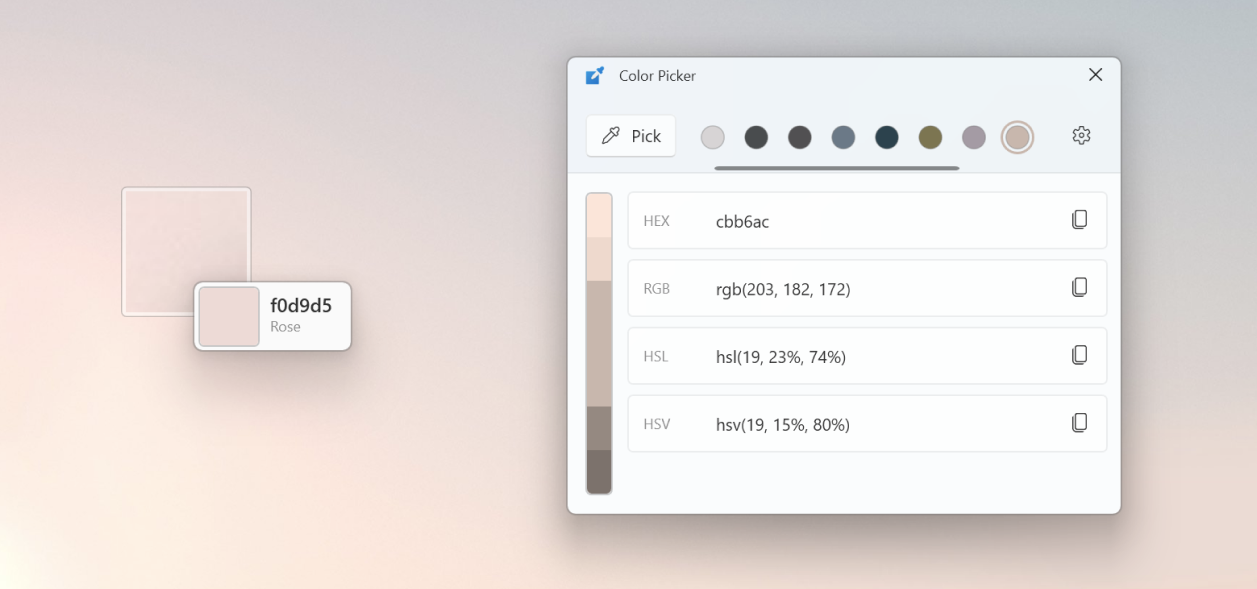
КАК ПОЛЬЗОВАТЬСЯ ПРИЛОЖЕНИЕМ COLOR PICKER / ТУТОРИАЛ
Начало работы
Включить
Чтобы начать использовать Color, включите его в PowerToys разделе Параметры (ColorPicker ).Picker
Активировать
После включения можно выбрать одно из следующих трех вариантов поведения, которые будут выполняться при запуске ColorPicker с помощью ярлыка активации (по умолчанию: Win + Shift + C ).
- ColorPicker с включенным режимом редактора — открывается ColorPicker. После выбора цвета открывается редактор и выбранный цвет копируется в буфер обмена (в формате по умолчанию — настраивается в диалоговом окне «Параметры»).
- Редактор — открывает редактор напрямую; здесь вы можете выбрать цвет из истории, точно настроить выбранный цвет или захватить новый цвет, открыв палитру цветов.
- ColorPicker только — открывается ColorPicker только, и выбранный цвет будет скопирован в буфер обмена.
Выберите цвет
После активации ColorPicker наведите указатель мыши на цвет, который вы хотите скопировать, и щелкните левой кнопкой мыши, чтобы выбрать цвет. Если вы хотите более подробно рассмотреть область вокруг курсора, прокрутите вверх, чтобы увеличить масштаб.
Скопированный цвет будет сохранен в буфере обмена в том формате, который настроен в параметрах (по умолчанию: HEX).
Чтобы выбрать цвет состояния элемента без наведения указателя мыши, сделайте следующее:
- Подведите указатель мыши близко к элементу, но не наводите на него
- Увеличьте масштаб, прокрутив колесико мыши вверх (изображение будет зафиксировано)
- В увеличенной области можно выбрать цвет элемента
Использование редактора
Редактор позволяет просматривать историю выбранных цветов (до 20) и копировать их представление в любом предопределенном строковом формате. Вы можете настроить, какие цветовые форматы и в каком порядке будут отображаться в редакторе. Эту конфигурацию можно найти в параметрах PowerToys.
Редактор также позволяет точно настроить любой выбранный цвет или получить новый похожий цвет. Редактор предлагает два более светлых и два темных оттенка текущего выбранного цвета. При выборе любого из этих альтернативных оттенков цвет будет добавлен в журнал выбранных цветов. Он появится в верхней части списка истории цветов.
Цвет в середине представляет текущий выбранный цвет из истории цветов. После его нажатия, появится элемент конфигурацией точной настройки, где можно будет изменить значения HSV или RGB текущего цвета. Нажатие кнопки Выбрать добавит новый настроенный цвет в журнал цветов.
Чтобы удалить любой цвет из журнала цветов, щелкните его правой кнопкой мыши и выберите команду Удалить.
Чтобы экспортировать журнал цветов, щелкните правой кнопкой мыши цвет и выберите Экспорт. Экспортированные значения можно сгруппировать по цветам или форматам.
Параметры
ColorPicker имеет следующие параметры:
- Сочетание клавиш для активации
- Поведение ярлыка активации
- Формат скопированного цвета по умолчанию (HEX, RGB и т. д.)
- Отображение названия цвета. Отображаемое имя цвета будет высокоуровневым представлением цвета. Пример: светло-зеленый, зеленый, темно-зеленый.
- Порядок и наличие цветовых форматов в редакторе
Чтобы изменить порядок цветов, выберите . buttom справа и выберите Переместить вверх или Вниз.
Чтобы отключить цветовой формат, переключите переключатель справа. Отключенные цветовые форматы не удаляются, но и не отображаются в окне редактора ColorPicker .
Чтобы удалить цветной формат, нажмите кнопку со значком ячейки.
Чтобы изменить формат цвета, нажмите кнопку со значком карандаша. В появившемся окне можно изменить имя и формат.
Чтобы добавить новый цветовой формат, выберите Добавить настраиваемый формат цвета.
Управление форматами Color
Color форматы можно удалять или изменять, а также добавлять в список новые цветовые форматы. Синтаксис цветовых форматов описан в окне редактора цветовых форматов.
В следующей таблице приведены параметры, которые можно использовать для определения цветового формата и их значения.
| %Re | красный |
| %Gr | green |
| %Bl | blue |
| %Al | alpha |
| %Cy | Зеленовато-голубой |
| %Ma | магента |
| %Ye | yellow |
| %Bk | Черная клавиша |
| %Hu | Оттенок |
| %Si | насыщенность (HSI) |
| %Sl | насыщенность (HSL) |
| %Sb | насыщенность (HSB) |
| %Br | brightness |
| %In | Интенсивность |
| %Hn | Оттенок (естественный) |
| %Ll | легкость (естественная) |
| %Lc | легкость (CIE) |
| %Va | значение |
| %Wh | Белизны |
| %Bn | Чернота |
| %Ca | хромата A |
| %Cb | хромата B |
| %Xv | Значение X |
| %Yv | Значение Y |
| %Zv | Значение Z |
| %Dv | десятичное значение |
| %Na | имя цвета |
Значения красного, зеленого, синего и альфа-канала можно форматировать в следующих форматах:
| b | Значение байта (по умолчанию) |
| h | шестнадцатеричный нижний регистр, одна цифра |
| H | шестнадцатеричные прописные буквы, одна цифра |
| x | шестнадцатеричные строчные буквы, две цифры |
| X | шестнадцатеричные прописные две цифры |
| f | float с нулем в начале |
| F | float без нуля в начале |
Например, %ReX означает красное значение в шестнадцатеричном формате двух цифр.
Цветовый формат может содержать любые слова или символы, которые вы предпочитаете. Например, цветовой формат по умолчанию, который отображается при создании цветового формата: _’new Color (R = %Re, G = %Gr, B = %Bl)’_ .
Ограничения
- Color Средство выбора не может отображаться поверх меню «Пуск» или центра уведомлений (вы по-прежнему можете выбрать цвет).
- Если текущее приложение было запущено с правами администратора (Запуск от имени администратора), ColorPicker ярлык активации не будет работать, если PowerToys не был запущен с правами администратора.
- В настоящее время цветовые форматы с широким Color диапазоном (WCG) и high Dynamic Range (HDR) не поддерживаются.
Источник: learn.microsoft.com
Стандартный Color Picker для веб-дизайнера
Любой веб-дизайнер трудящийся на Маке не раз сталкивался с проблемой получения цвета напрямую с экрана или из окна браузера. Существует множество способов это сделать, например панель Web Developer в Safari или целая армия всеразличных «экранных линеек» от сторонних разработчиков.
Проще всего эту задачу решает самое обыкновенное окно выбора цвета, которое есть на маке изначально.
Что есть изначально?

Колор пикер умеет брать цвет экрана, достаточно нажать на кнопку с изображением лупы в левом верхнем углу каждого таба. Он позволяет удобно выбирать цвета, поддерживает CMYK, RGB и HSB и т.п. Вобщем, функционал вполне достаточный.
Не хватает только hex значений. Для этого надобно установить плагин. Их существует довольно-таки много, но методом проб и ошибок я выбрал один, наиболее удобный именно для веб-дизайна: Hex Color Picker от Waffle Software. Во-первых, он бесплатен и во-вторых его интерфейс был самым наглядным и понятным, что важно при быстрой работе с окнами.
Вот какие еще плагины для Color Picker’а мне удалось найти:
Old Jewel Software — Painter’s Picker (платный, $20)
Chromatic Bytes — Shades (платный, $18)
Lithoglyph — Mondrianum 2 (бесплатный, интегрируется с Adobe kuler)
Tangerine (аж $40 хотят)
Developer Color Picker (бесплатный, судя по адресу сайта от создателей Transmit и Coda)
Установка плагина для Color Picker
Скачать Hex Color Picker можно здесь.
Плагин для Color Picker, представляет из себя бандл с расширением .colorpicker. Все плагины сосредоточены в укромном месте в директории пользователя:
~/Library/ColorPickers/
Достаточно распаковать скачанный архив и затащить файл HexColorPicker.colorPicker туда. После этого перезапускаем открытые приложения, пробуем выбрать цвет и видим еще одну вкладку в окне выбора цвета. Теперь hex’совое значение будет доступно в любой аппликации.
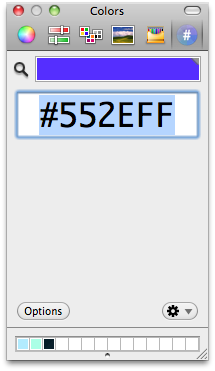
По началу я столкнулся c некоторыми проблемами — схваченные с экрана цвета не соответствовали, тем что были заданы в CSS. Решение было простым и нашлось в настройках плагина.
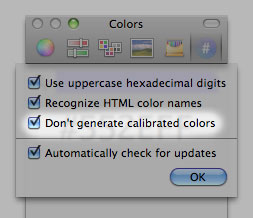
Оказалось, что нужно отключить получение калиброванных цветов.
LittlePicker для хабрачеловека
Нарадовавшись удобству нового цветохватателя, обнаружил, что еще одна проблема не решена: как же быстро получить доступ к панели цветов? Держать для этого постоянно открытый TextEdit как-то не удобно. Поискал в Сети — подходящего решения не нашел. И, как обычно, на экране запрыгал значок XCode — стал писать свое.
Назвал просто — LittlePicker.
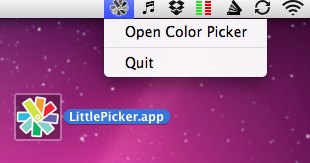
Чтобы счастье было полным, color picker можно вызывать по горячей клавише F6. Я добавил его в Startup Items и теперь цвет любой точки экрана доступен сразу же после загрузки Мака. Работает на Mac OS X 10.5 и выше.
Мне существующего функционала пока хватает. Но, если у хабрасообщества есть идеи/предложения что добавить или изменить в LittlePicker, с удовольствием их реализую.
Что дальше?
Для любознательных есть потрясающий подробный мануал на английском языке — The Macintosh OS X Color Picker от Робина Гуда Робина Вуда. Расписано буквально все.
UPD: В комментариях высказались в пользу еще одного способа забора цвета с экрана существующего Mac OS X. Приложение называется DigitalColor Meter.
Источник: habr.com
6 лучших инструментов для выбора цвета для Linux

Палитра цветов (или палитра цветов) — это специализированная программа, которая сканирует ваш рабочий стол и помогает идентифицировать любой цвет для использования в программах графического дизайна, таких как Photoshop, Gimp, Inkscape и других. Существует довольно много инструментов для выбора цвета для Linux, которые вы можете использовать, но если вы новичок в этой платформе, вы можете не знать, какой из них использовать. Чтобы избежать шума, мы составили список лучших инструментов для выбора цвета для Linux!
1. Gpick

Gpick — это инструмент выбора для рабочего стола Linux, который работает, считывая цвет того, над чем в данный момент наведена мышь.
В отличие от многих других инструментов для выбора цвета для Linux, Gpick постоянно обновляется. Эта функция позволяет пользователям мгновенно видеть цветовые коды при перемещении мыши, вместо того, чтобы нажимать и выбирать вручную.
Gpick поддерживает экспорт и импорт информации о палитрах из Gimp и Adobe Swatch Exchange, CSS и других.
Обнаруженные цвета в Gpick можно скопировать в буфер обмена в нескольких форматах, таких как RGB, HEX и HSL.
Может создать всю цветовую палитру из одного изображения.
Возможность смешивать и сочетать несколько цветов вместе.
Пользователи могут изменить яркость выбранного цвета, а также его насыщенность из Gpick.
Поддерживает увеличение, чтобы лучше рассмотреть цвет, который вы хотите определить.
Позволяет пользователям при желании управлять указателем мыши с помощью клавиатуры.
Gpick автоматически присваивает имена цветам с помощью функции цветового различия «CIE94». Что-то, по утверждению разработчиков, «ближе к тому, как люди интерпретируют цветовые различия».
Как играть в Project CARS 2 на Linux
Скачать — Gpick
Палитра цветов Gpick поддерживает большинство дистрибутивов Linux. Чтобы установить его, возьмите загружаемый двоичный пакет с Pkgs.org .
2. KColorChooser

KColorChooser — это простое приложение для выбора цвета для среды рабочего стола KDE Plasma. Пользователи могут использовать программу, чтобы выбрать цвет из всего, что в данный момент находится на экране, и добавить их в палитру для дальнейшего использования.
Может определять цвет всего, что отображается на экране, без ограничений.
Помимо определения цветов, KColorChooser позволяет пользователям создавать собственные цвета на экране выбора цвета.
Создает код цвета HTML для вставки.
Цвета, которые пользователь определяет с помощью KColorChooser, можно сохранить в области «настраиваемые цвета» для дальнейшего использования. Пользовательский раздел поддерживает до 16 цветов.
Имеет на выбор около 50 «основных цветов».
Помимо HTML, цвета также могут отображаться в режимах HSV и RGB.
Скачать — KColorChooser
KcolorChooser является частью набора приложений KDE. Если в вашем дистрибутиве Linux есть KDE, он также должен иметь KColorChooser.
3. Gcolor2

Gcolor2 позволяет пользователям быстро брать цвет из любого места на рабочем столе Linux и сохранять его в файл для дальнейшего использования. Кроме того, приложение может изменять выбранные цвета, оттенки и даже прозрачность.
Пользователи могут сохранять обнаруженные цвета экрана, а также пользовательские цвета, созданные с помощью цветового круга внутри Gcolor2.
Функция «сохраненных цветов» позволяет давать цветам собственные имена.
Простой и удобный интерфейс, напоминающий многие палитры цветов на других платформах.
Обнаруженные и сгенерированные цвета отображаются в формате HTML, который используют многие инструменты графического дизайна.
Цветовой круг в Gcolor2 имеет настройки оттенка и насыщенности, настройки RGB и ползунок непрозрачности.
Как использовать команду whois в Linux
Скачать — Gcolor2
Gcolor2 поддерживается всеми основными операционными системами Linux. Вы можете получить копию для своей ОС здесь .
4. Colorpicker

Вы художник или дизайнер Linux, предпочитающий терминал? В таком случае Color Picker может стать для вас инструментом определения цвета!
Color Picker — это простое терминальное приложение для определения цветов на экране и генерации HTML-кода.
Чтобы определить цвета, пользователи запускают команду «colorpicker». Вскоре после этого мышь превращается в крестик, которым можно щелкнуть по любой области экрана. После щелчка терминал выводит цветовой код выбора экрана.
Функция «одноразового использования» позволяет пользователям выбрать цвет, а затем сразу закрыть программу.
Обнаружение цвета отображается как в HTML, так и в RGB по умолчанию, и пользователи могут отключить вывод RGB с помощью «короткой» функции.
Функция предварительного просмотра Colorpicker позволяет пользователю предварительно просмотреть цвета, на которые наводит курсор мыши, не щелкая, чтобы предотвратить случайное нажатие.
Скачать — Colorpicker
Если вы хотите использовать приложение Colorpicker в Linux, вы можете скачать исходный код и скомпилировать его . Для пользователей Arch Linux также доступен пакет AUR.
5. Деликатный

Инструменты выбора цвета не только для художников! Веб-разработчикам тоже нужны инструменты для выбора цвета! Delicolour — один из лучших инструментов для выбора цвета для разработчиков веб-сайтов.
Пользователи могут создавать цвета с помощью цветового круга.
Все генерируемые в Delicolour цвета соответствуют стандартным форматам HTML / RGB.
Delicolour может одновременно содержать два цвета.
В приложении есть «интеллектуальная» функция копирования / вставки, которая может автоматически удалять символ #.
Поддерживает сочетания клавиш, приложение не требует использования мыши.
Пользователи могут сохранять до 16 цветов в настраиваемой цветовой сетке.
Скачать — Delicolour
Чтобы использовать Delicolour в Linux, вы должны собрать его из исходников. Скачайте исходный код с официальной страницы GitHub . В качестве альтернативы, если вы используете Arch Linux, используйте пакет AUR.
Как установить пакет тем StarLabs Gnome в Linux
6. Slickpicker

Вам нужно очень простое приложение для выбора цвета для Linux? Проверьте Slickpicker. Это программа, которая при запуске в качестве команды открывает приложение для выбора цвета, которое пользователи могут использовать для выбора цветов из элементов на экране.
Приложение Slickpicker построено на Python-Qt и идеально подходит для художников или графических дизайнеров в простой системе Linux.
Когда Slickpicker запускается из терминала, распечатываются теги HTML и RGB для выбранных вами цветов.
Обнаруженные цвета мгновенно добавляются к цветовому палитре.
Инструмент Slickpicker, как и многие другие приложения для выбора цвета, имеет несколько цветовых предустановок. Кроме того, в нем есть раздел для сохранения созданных цветов на будущее.
Скачать — Slickpicker
У Slickpicker нет пакетов, доступных для установки, и основные дистрибутивы Linux не поддерживают его, поэтому, если вы хотите использовать его в Linux, требуется сборка из исходного кода. Возьми здесь .
Вывод
Наличие палитры цветов в качестве художника значительно ускоряет поиск идеального оттенка. Если вы работаете с цветами в Linux и вам нужен хороший палитра цветов, сделайте себе одолжение и попробуйте одно из приложений в этом списке!
Источник: toadmin.ru
Screen Color Picker для Windows

Screen Color Picker — небольшая утилита для получения цветового кода выбранной вами пиксели на экране. Программа позволяет получить цветовые коды форматов RGB, HSL, CMYB, HEX и пр.
- Улучшения в работе программы
- Исправлены ошибки
ТОП-сегодня раздела «другое»
RiDoc — программа позволяет при помощи сканера получать электронные версии документов и.
Colorpix — небольшая портативная (не требует инсталляции) утилита, которая позволяет быстро.
Screen Color Picker — небольшая утилита для получения цветового кода выбранной вами пиксели на экране.
Крестик — небольшая программа для создания полноценных схем вышивок крестиком из фотографий и картинок на Вашем компьютере.
Программа Калейдофон превращает ваш компьютер в цветомузыкальную установку.
Universal Desktop Ruler — С помощью этой программы вы сможете измерить любое расстояние на экране компьютера, пусть даже не прямое, площадь любой фигуры и периметр.
Отзывы о программе Screen Color Picker
Илья про Screen Color Picker 1.6 [24-04-2015]
Попробовал так и сяк. Ничего ни разу не сработало.
4 | 3 | Ответить
кто-то в ответ Илья про Screen Color Picker 2.0 [30-06-2022]
Источник: www.softportal.com